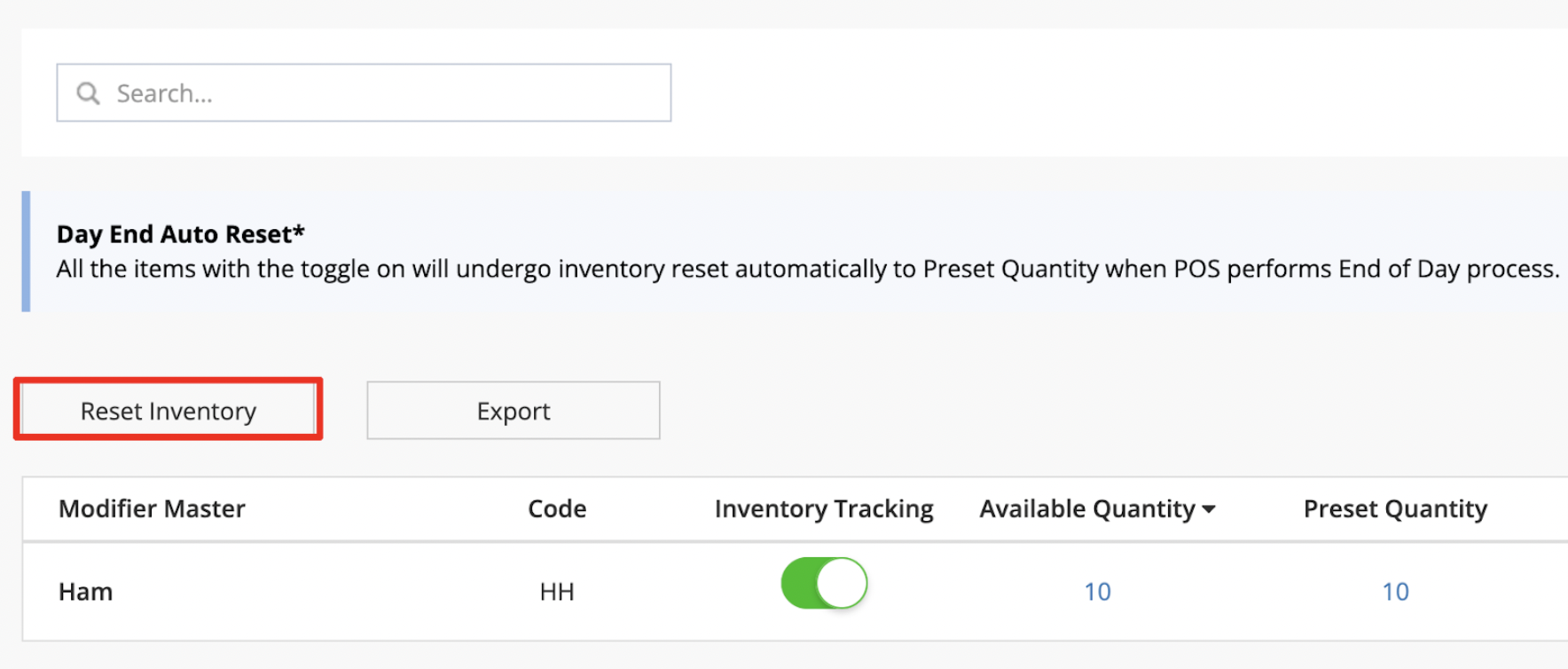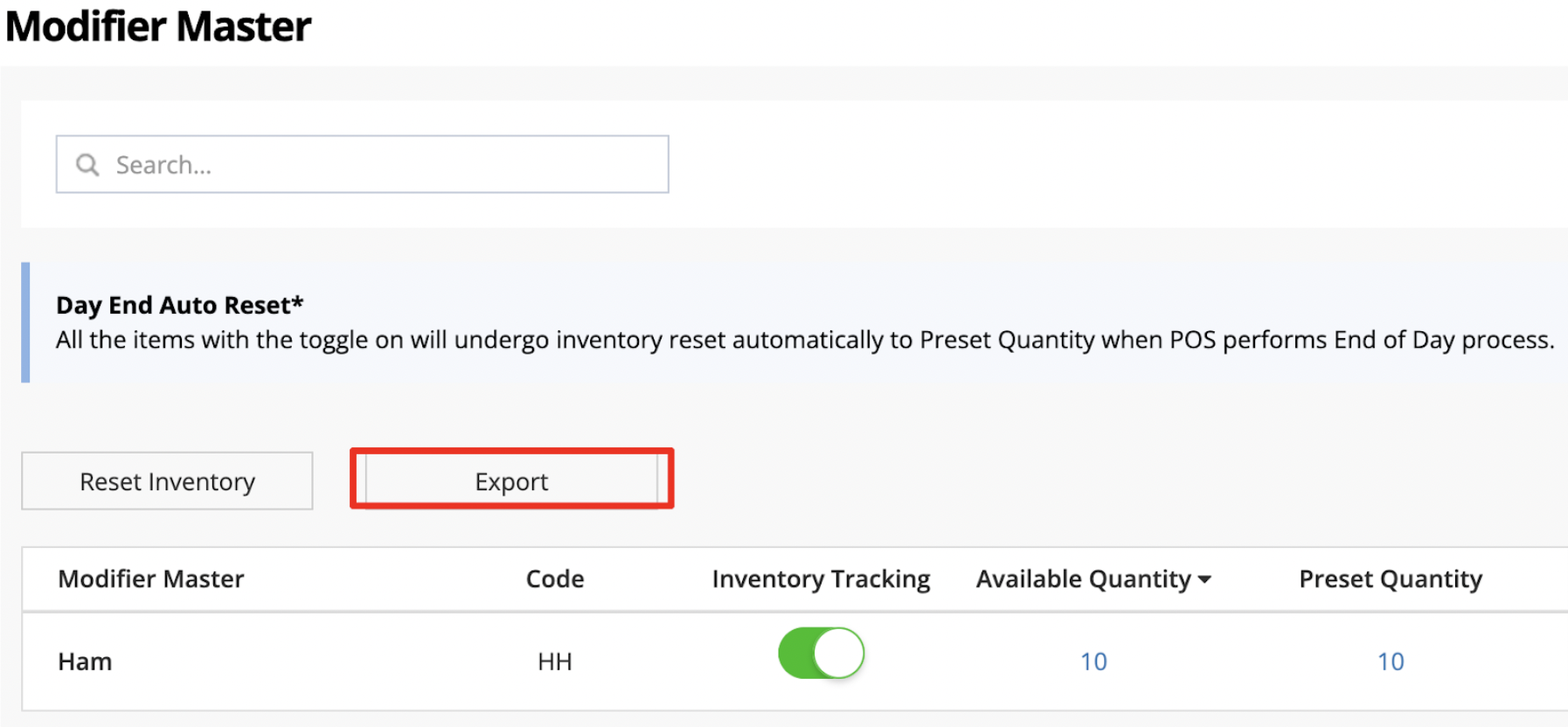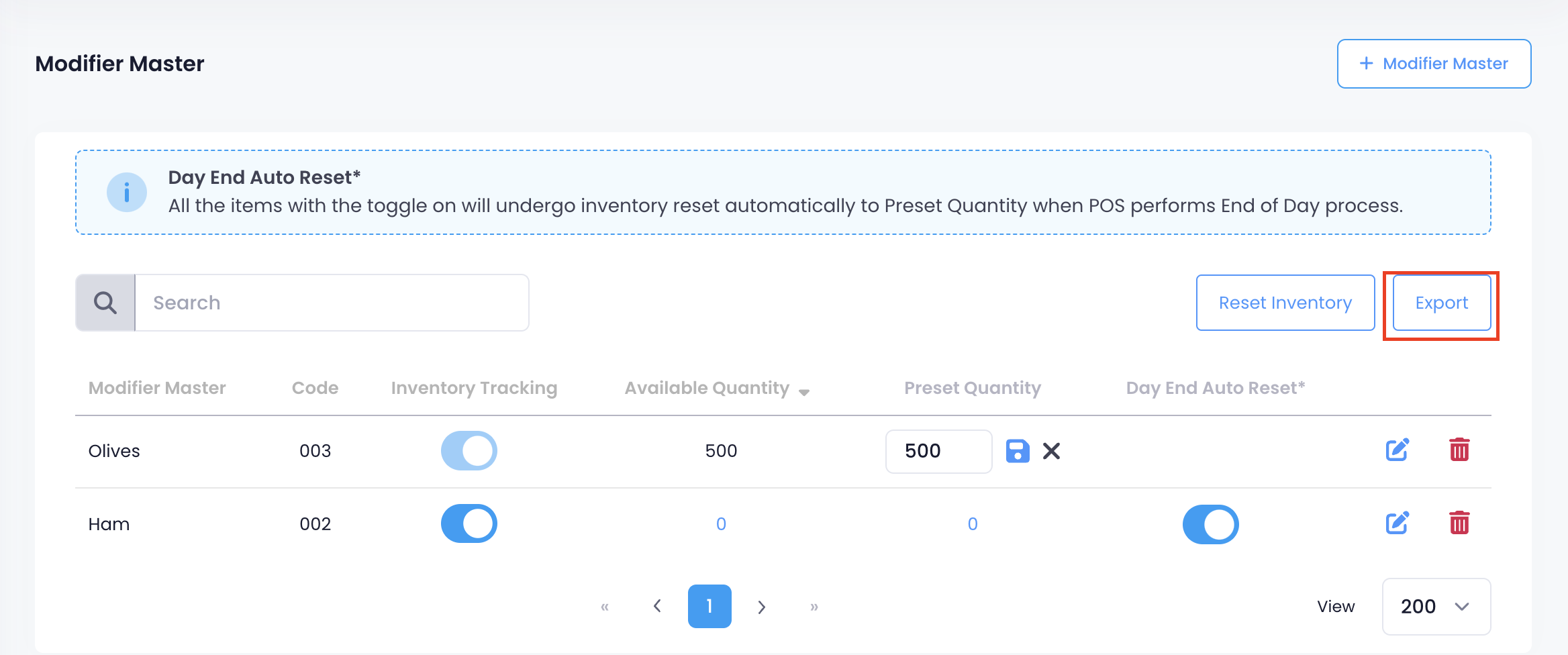菜單設置
全部資訊
目錄
建立和管理商品改碼主檔
了解如何在 Eats365 PO S或商家界面上設置和管理商品改碼主檔,以追踪改碼的庫存。
「商品改碼主檔」允許您追踪商品中的改碼庫存信息和預設及更改該改碼的可用數量。
在本文中,您將了解如何添加、編輯或刪除商品改碼主檔。
您可以打開以下設置來管理您的改碼庫存:
- 庫存跟踪:啟用後,您可以設置商品改碼當前的可用數量。每當訂單包含此商品的改碼時,此數量就會發生變化。
提示:開啟 “庫存跟踪” 可讓您追踪改碼庫存並幫助確認該商品是否還可以下單。
日結自動重置:啟用後,當 POS 進行日結時,所有商品的庫存都會重置回預設數量。
添加商品改碼主檔
要添加商品改碼主檔,請按照以下步驟操作:
Eats365 POS
- 登入 Eats365 POS。
- 點擊左上角的「設置」
 。
。 - 在 “一般” 下,點擊「菜單設置」。然後,選擇「商品改碼」。
- 點擊右上角的「新增商品改碼」。
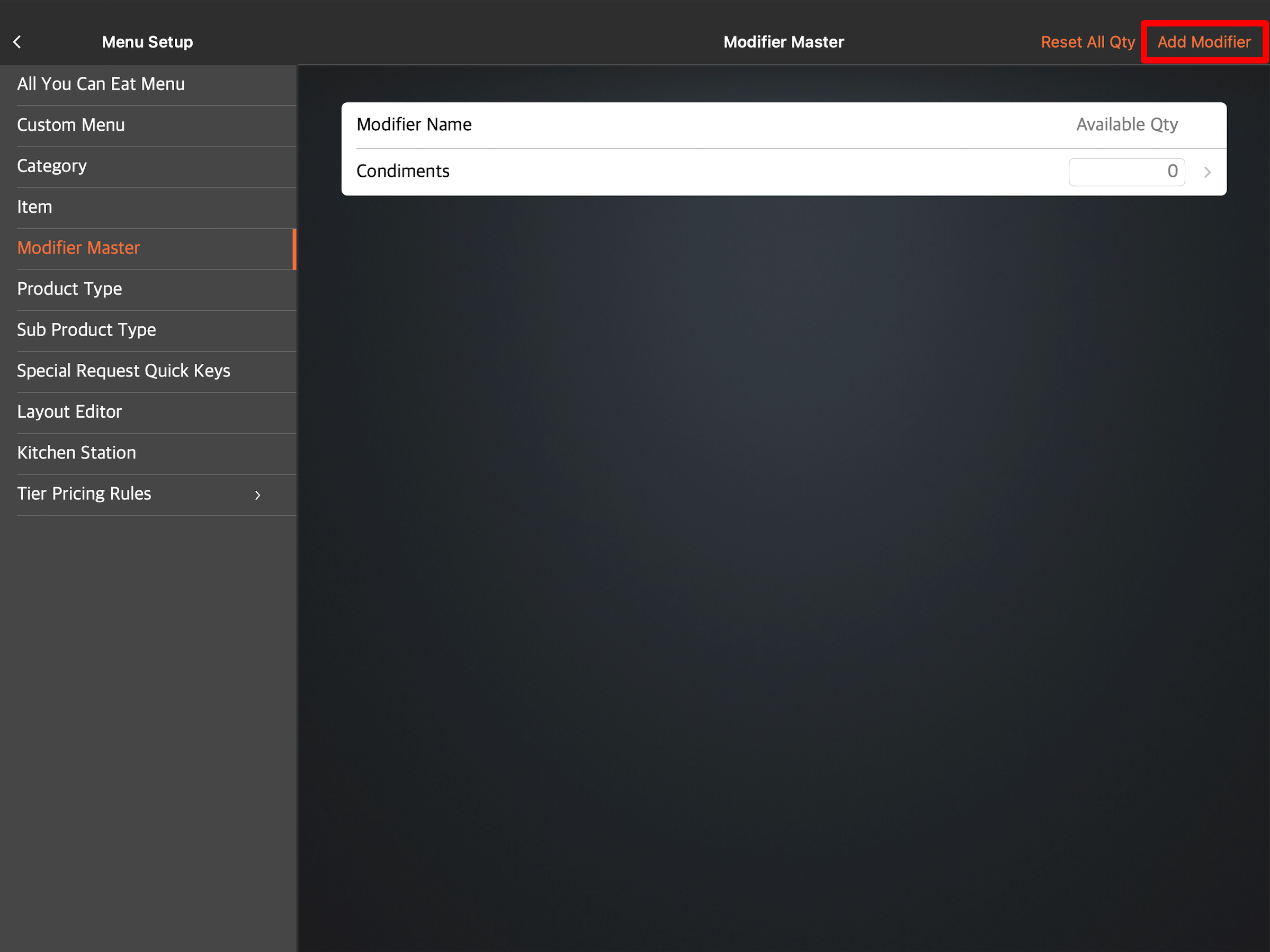
- 選擇改碼語言。
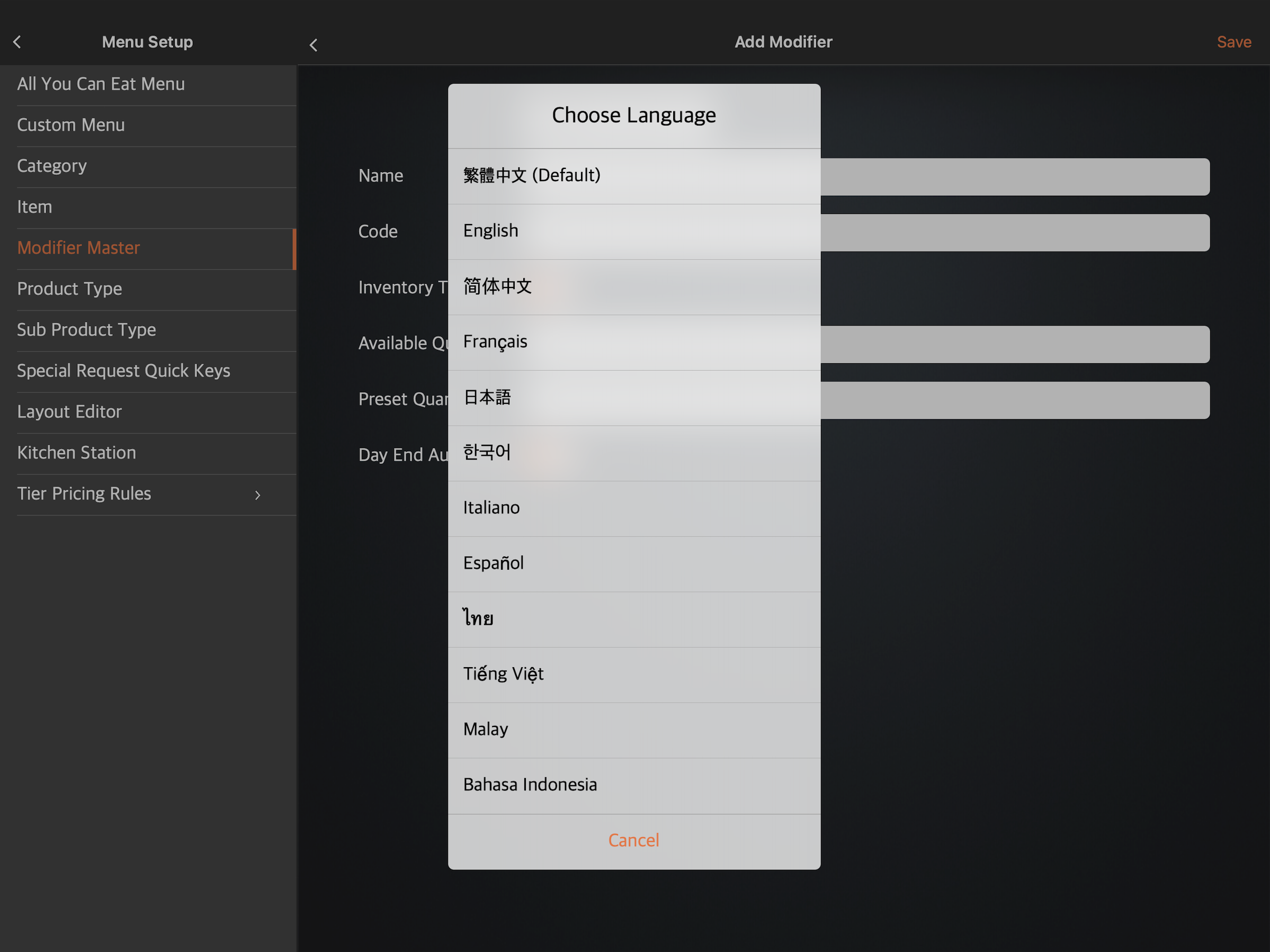 注意:您必須為改碼輸入一個預設名稱。名稱將會根據 POS 所使用的語言自動呈現。對於多語言菜單,選擇預設語言後,點擊語言下拉式列表並選擇您的首選語言。然後,輸入該語言的備用名稱。
注意:您必須為改碼輸入一個預設名稱。名稱將會根據 POS 所使用的語言自動呈現。對於多語言菜單,選擇預設語言後,點擊語言下拉式列表並選擇您的首選語言。然後,輸入該語言的備用名稱。 - 輸入您偏好的改碼名稱和編號。
- 開啟「庫存跟蹤」
 並輸入可用數量和預設數量的值。
並輸入可用數量和預設數量的值。 - 要在執行日結時自動重置改碼數量,請啟用「日結自動重置」
 。
。 - 點擊「儲存」以進行確認。
商家界面(Classic Theme)
- 登入商家界面。
- 單擊菜單設置。
- 在“改碼”下,選擇“商品改碼主檔” 。
- 在右上角,單擊+商品改碼主檔 。
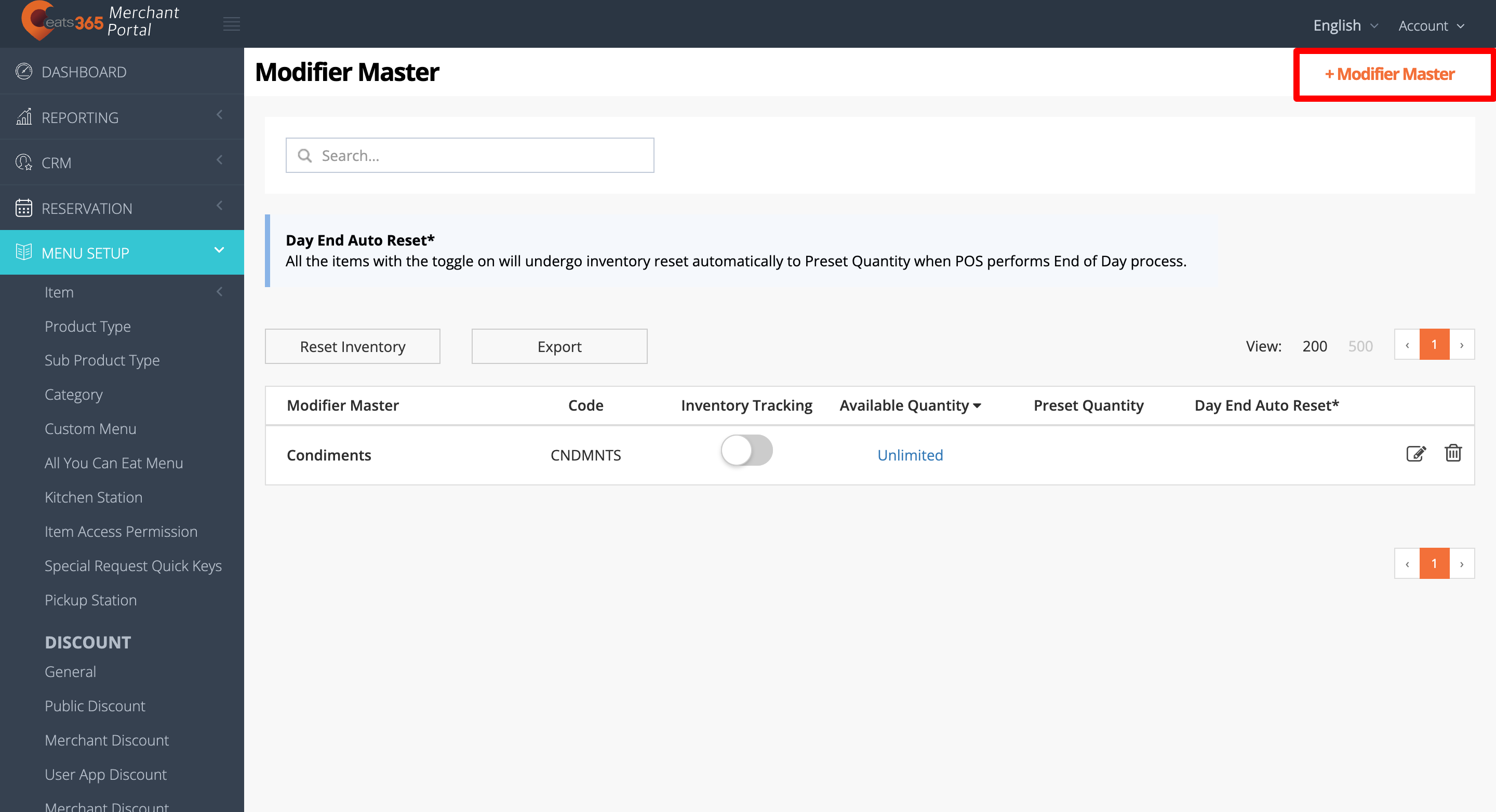
- 選擇改碼語言。
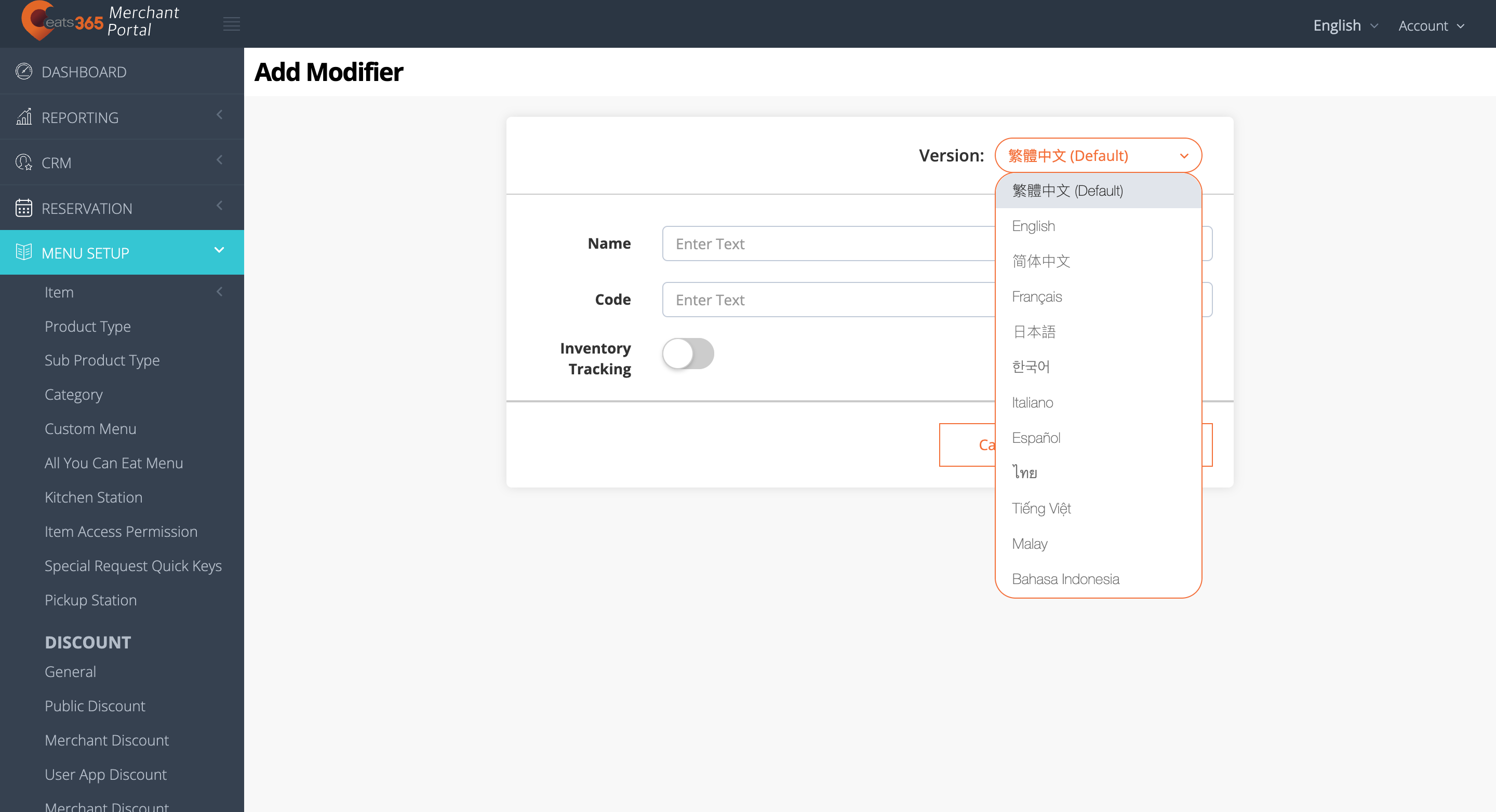 注意:您必須輸入改碼的默認名稱。該名稱將以 POS 應用程序所使用的語言顯示。要添加其他語言的名稱,請點擊語言下拉列表並選擇您的首選語言。然後,輸入該語言的備用名稱。
注意:您必須輸入改碼的默認名稱。該名稱將以 POS 應用程序所使用的語言顯示。要添加其他語言的名稱,請點擊語言下拉列表並選擇您的首選語言。然後,輸入該語言的備用名稱。 - 輸入您首選的改碼名稱和編號。
- 打開庫存跟蹤 並輸入可用數量和預設數量的值。
- 要在執行日結時自動重置改碼數量,請啓用日結自動重置 。
- 點擊儲存進行確認。
商家界面 2.0
- 登入商家界面。
- 在左側面板上,點擊「菜單設置」。
- 點擊「改碼」,然後選擇「商品改碼主檔」。
- 在右上角,點擊「+ 商品改碼主檔」。
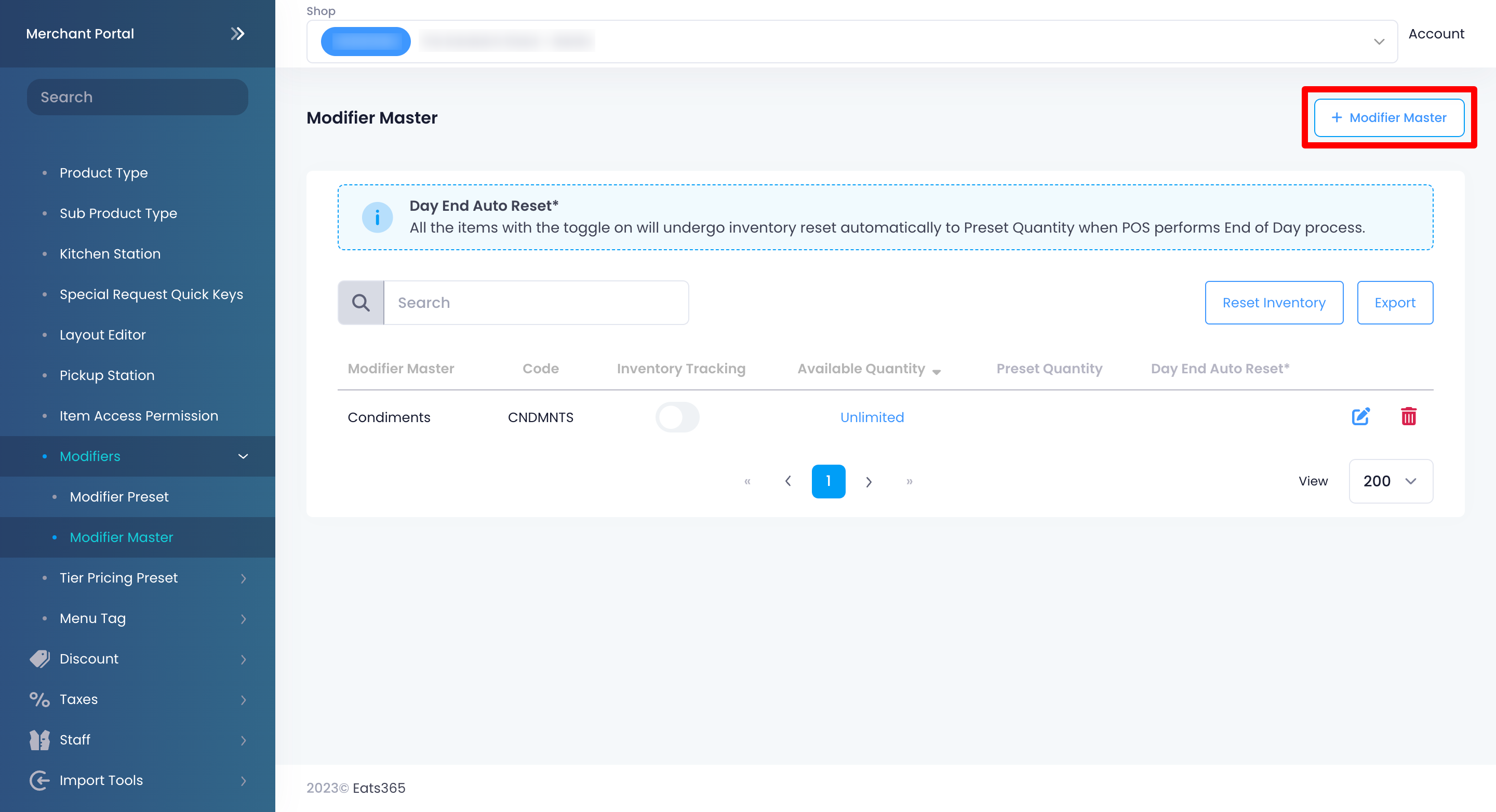
- 輸入每種語言的改碼名稱。
注意:您必須輸入改碼的默認名稱。該名稱將以 POS 應用程序所使用的語言顯示。若要添加更多語言,請點擊「新增語言」。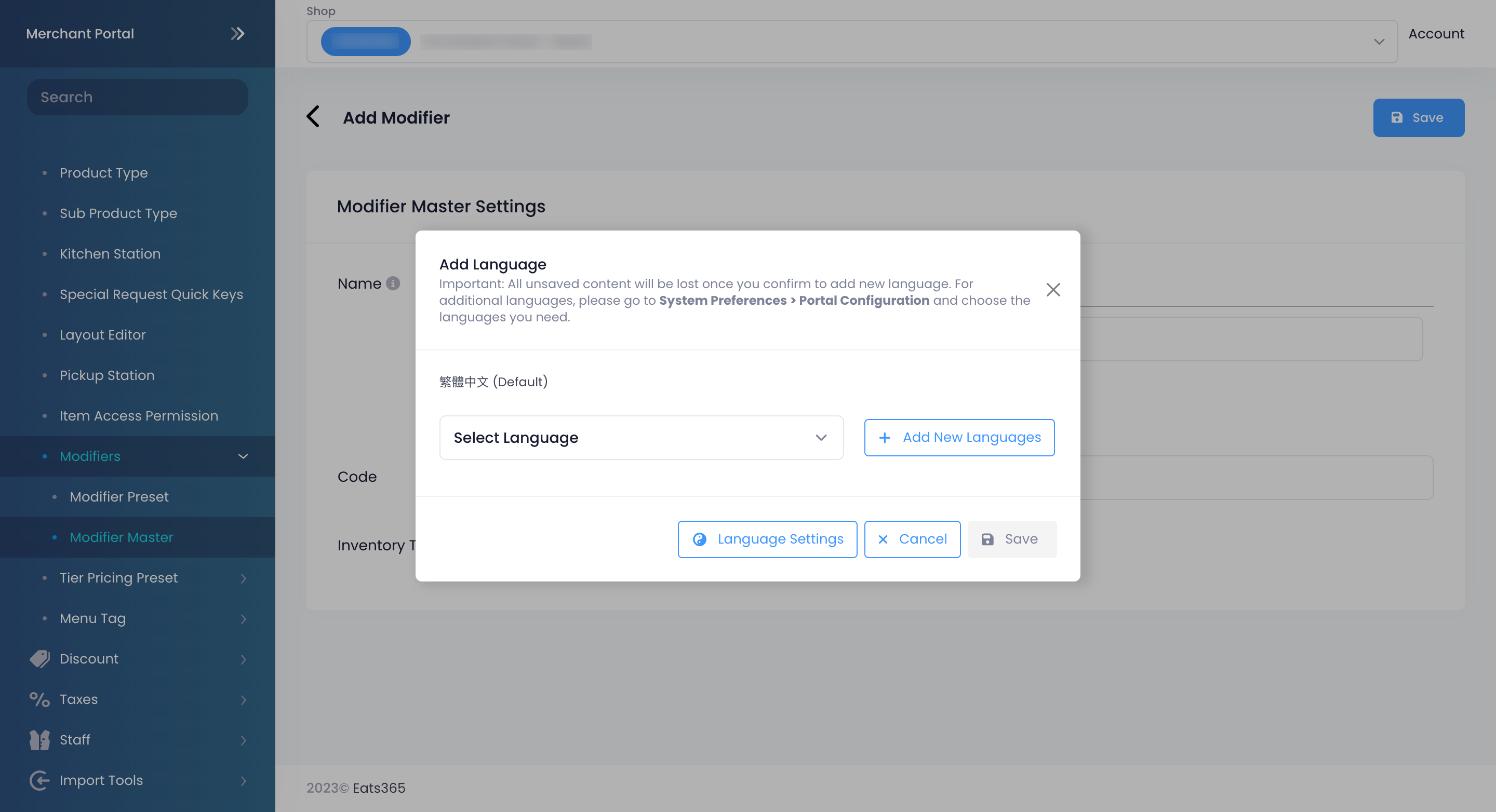
- 輸入改碼編號。
- 開啟「庫存跟蹤」
 並輸入 “可用數量” 和 “預設數量”。
並輸入 “可用數量” 和 “預設數量”。 - 開啟「日結時重置數量」
 以在進行日結後重置爲預設數量。
以在進行日結後重置爲預設數量。 - 點擊「儲存」以進行確認。
編輯商品改碼主檔
要更改商品改碼主檔,請按照以下步驟操作:
Eats365 POS
- 登入 Eats365 POS。
- 點擊左上角的「設置」
 。
。 - 在 “一般” 下,點擊「菜單設置」。然後,選擇「商品改碼」。
- 點擊您要編輯的商品改碼。
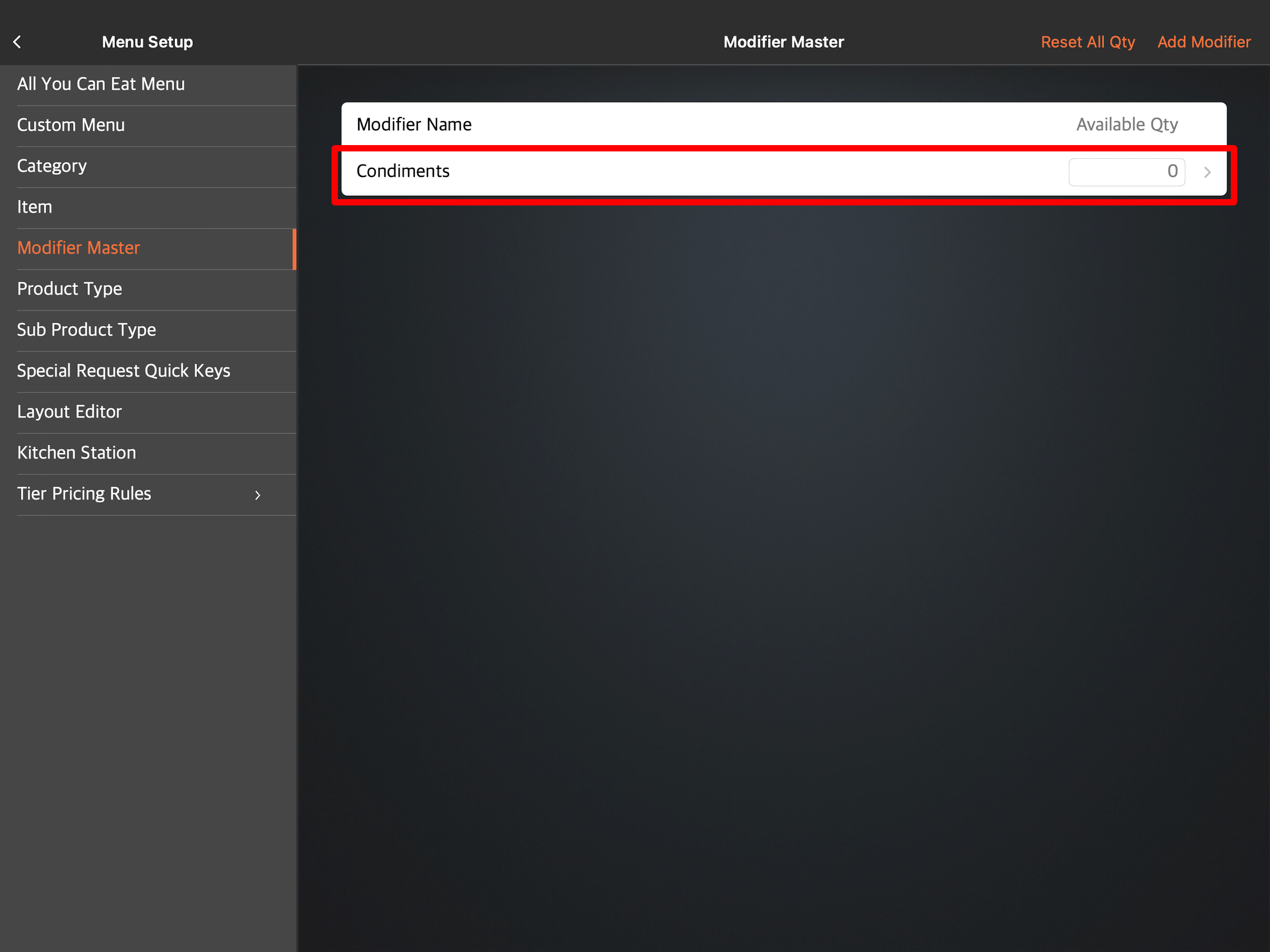
- 更新您的商品改碼。
- 點擊「儲存」以進行確認。
商家界面(Classic Theme)
從編輯界面中更新商品改碼主檔
- 登錄商家界面。
- 單擊菜單設置。然後選擇“商品改碼主檔” 。
- 在要編輯的商品改碼主檔旁邊,單擊“編輯”
 。
。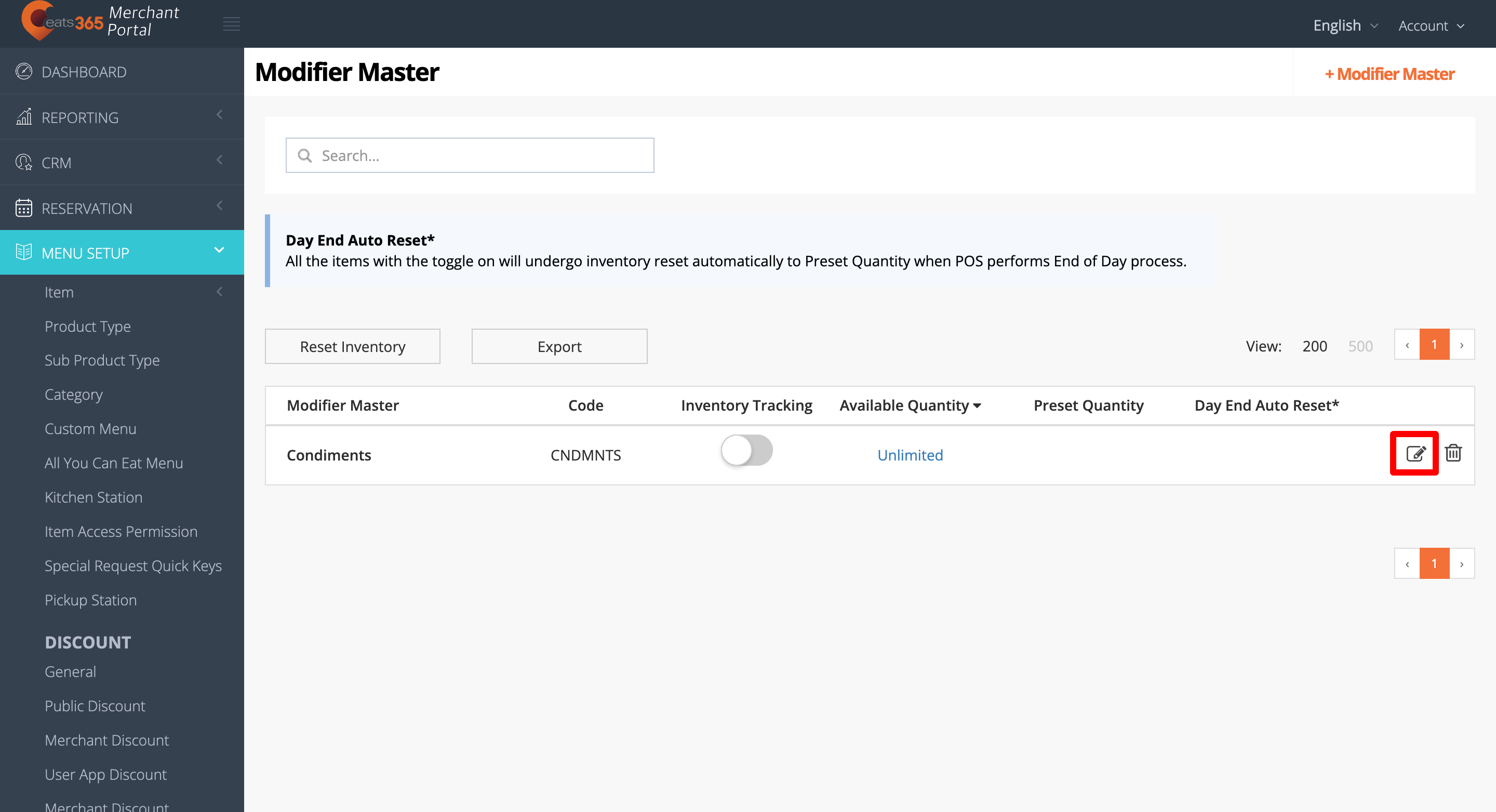
- 更新您的商品改碼主檔。
- 單擊“儲存”進行確認。
從商品改碼主檔主頁面中更新商品改碼主檔
- 登錄商家界面。
- 單擊菜單設置。然後選擇“商品改碼主檔” 。
- 使用商品改碼主檔主頁面切換存貨追踪:
- 啟用或禁用存貨追踪和日結時重置商品數量。
打開開關 啟用該功能或關閉切換開關
啟用該功能或關閉切換開關 禁用該功能。
禁用該功能。
- 更改可用數量。
要從商品改碼主檔主頁面更改可用數量,請按照以下步驟操作:- 單擊商品改碼主檔中的可用數量。

- 在可用數量下輸入一個值,然後選擇該值是新增還是取代當前數量值。
- 新增:將輸入的值添加到現有的可用數量中。
-
取代:將可用數量更新為輸入的值。

- 單擊商品改碼主檔中的可用數量。
- 更改預設數量。
您可以從商品改碼主檔主頁面更改預設數量。- 單擊商品改碼主檔中的預設數量。

- 輸入更新的預設數量,然後單擊“儲存”進行確認。

- 單擊商品改碼主檔中的預設數量。
- 啟用或禁用存貨追踪和日結時重置商品數量。
商家界面 2.0
從編輯界面中更新商品改碼主檔
- 登入商家界面。
- 在左側面板上,點擊「菜單設置」。
- 在 “改碼” 下 ,選擇「商品改碼主檔」。
- 在要編輯的商品改碼主檔旁邊,點擊「編輯」
 。
。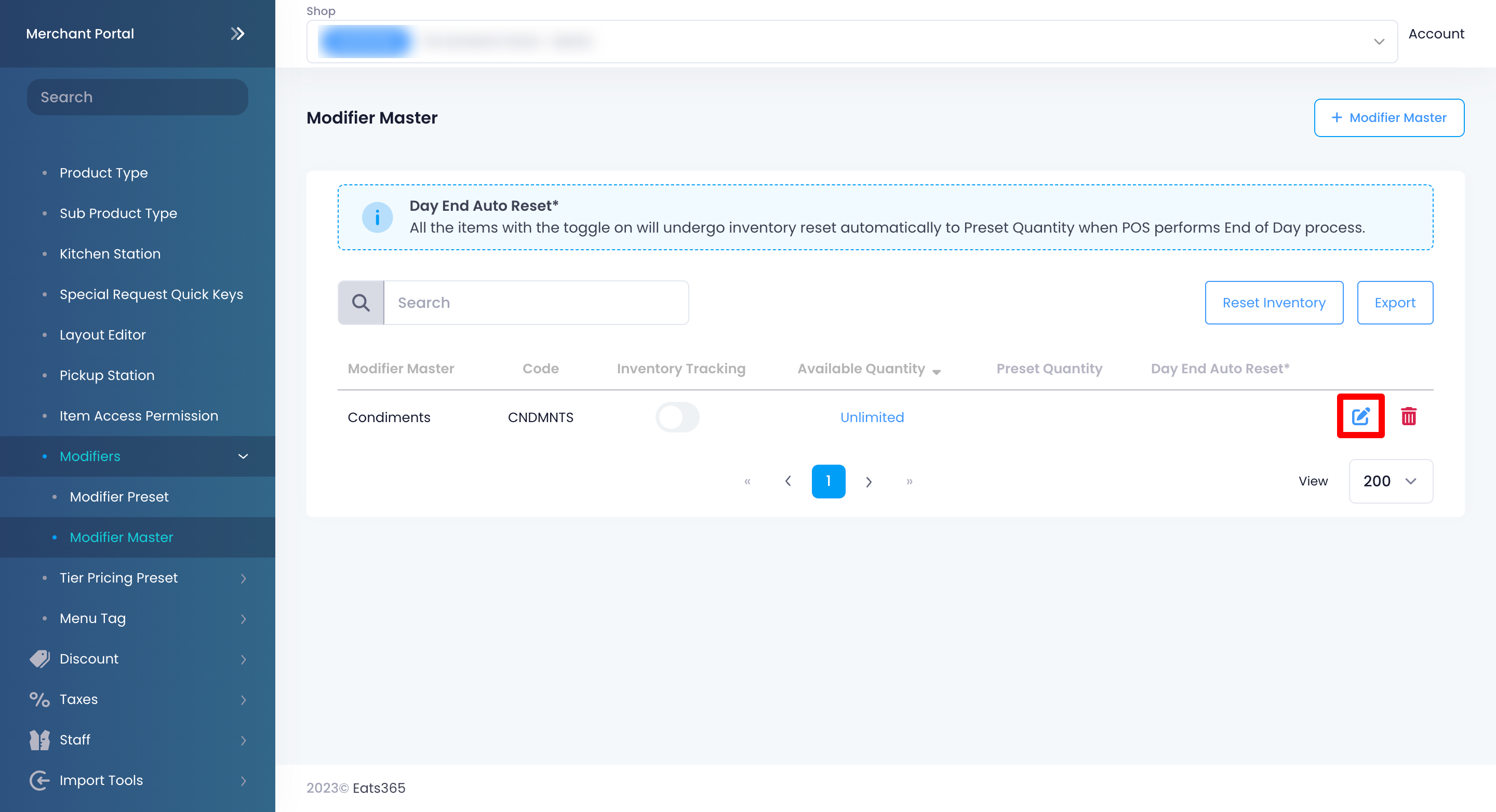
- 更新您的商品改碼主檔。
- 點擊「儲存」以進行確認。
從商品改碼主檔主頁面中更新商品改碼主檔
- 登入商家界面。
- 在左側面板上,點擊「菜單設置」。
- 點擊「改碼」,然後選擇「商品改碼主檔」。
- 使用商品改碼主檔主頁面切換存貨追踪
- 開啟或關閉存貨追踪和日結時重置商品數量。
開啟開關 以啟用該功能或關閉開關
以啟用該功能或關閉開關 以停用該功能。
以停用該功能。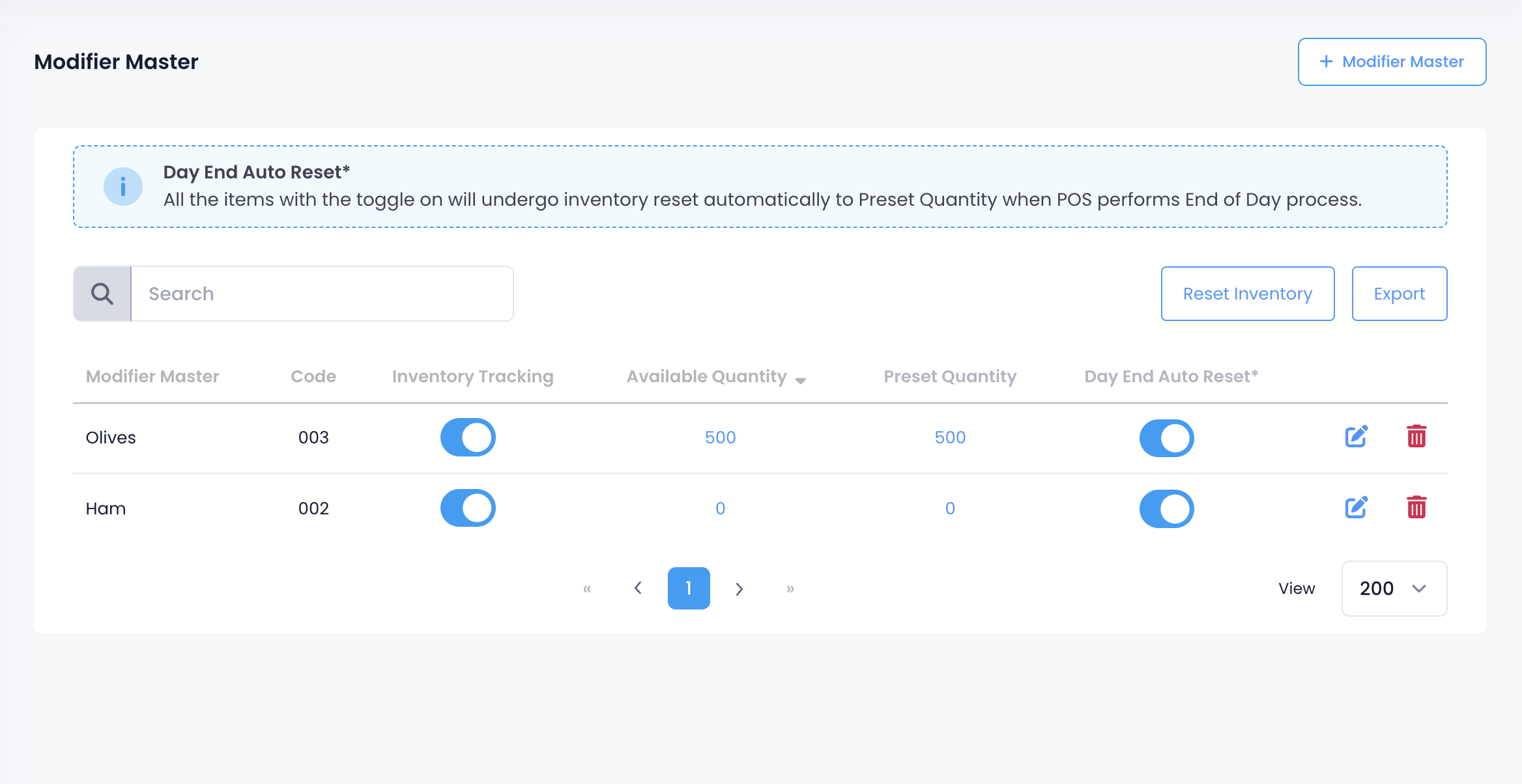
- 更改可用數量。
要從商品改碼主檔主頁面更改可用數量,請按照以下步驟操作:- 點擊商品改碼主檔中可用數量值。
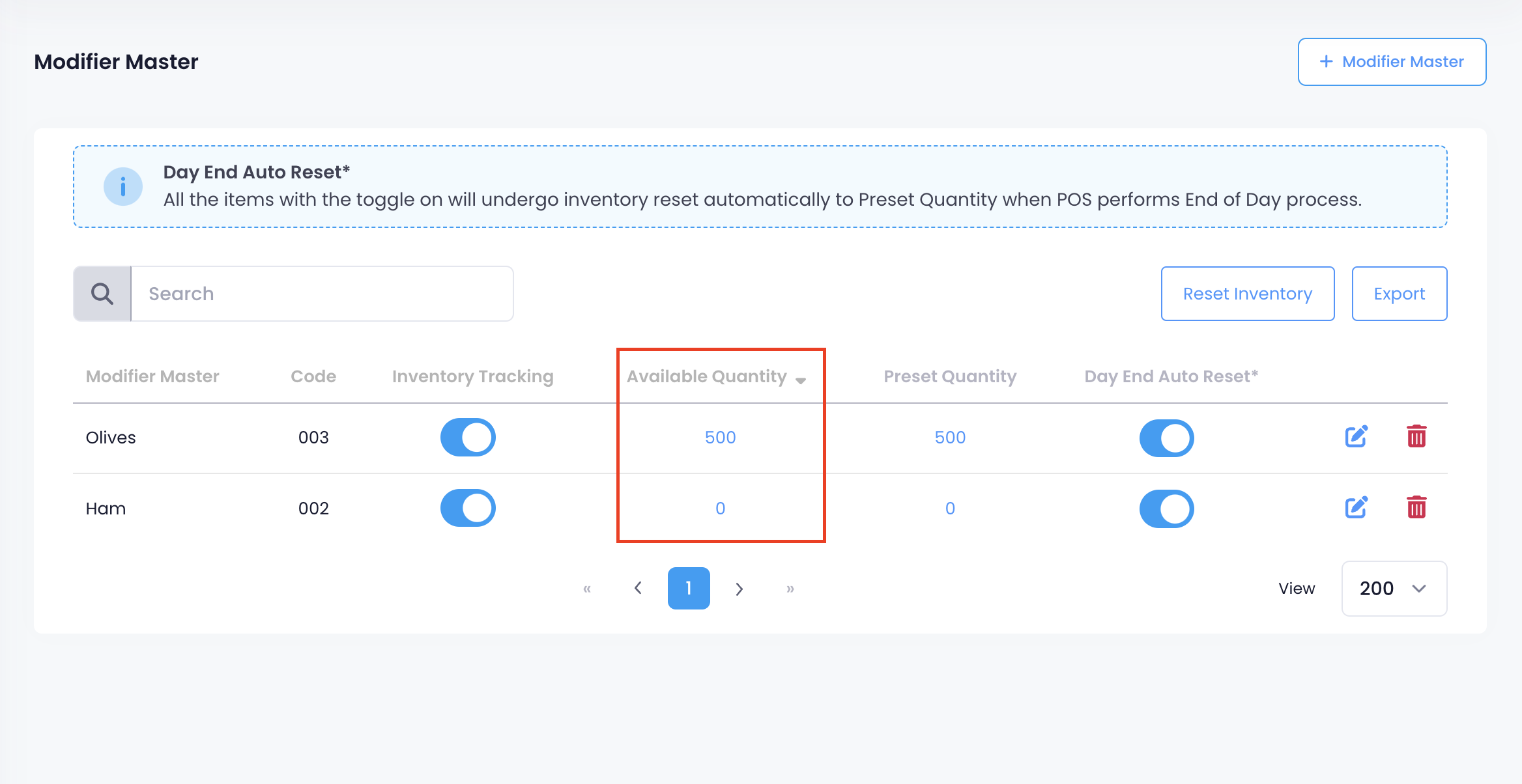
- 在可用數量下輸入一個值,然後選擇該值是新增還是取代當前數量值。
- 新增
 :將輸入的值添加到現有的可用數量中。
:將輸入的值添加到現有的可用數量中。 - 取代
 :將可用數量更新為輸入的值。
:將可用數量更新為輸入的值。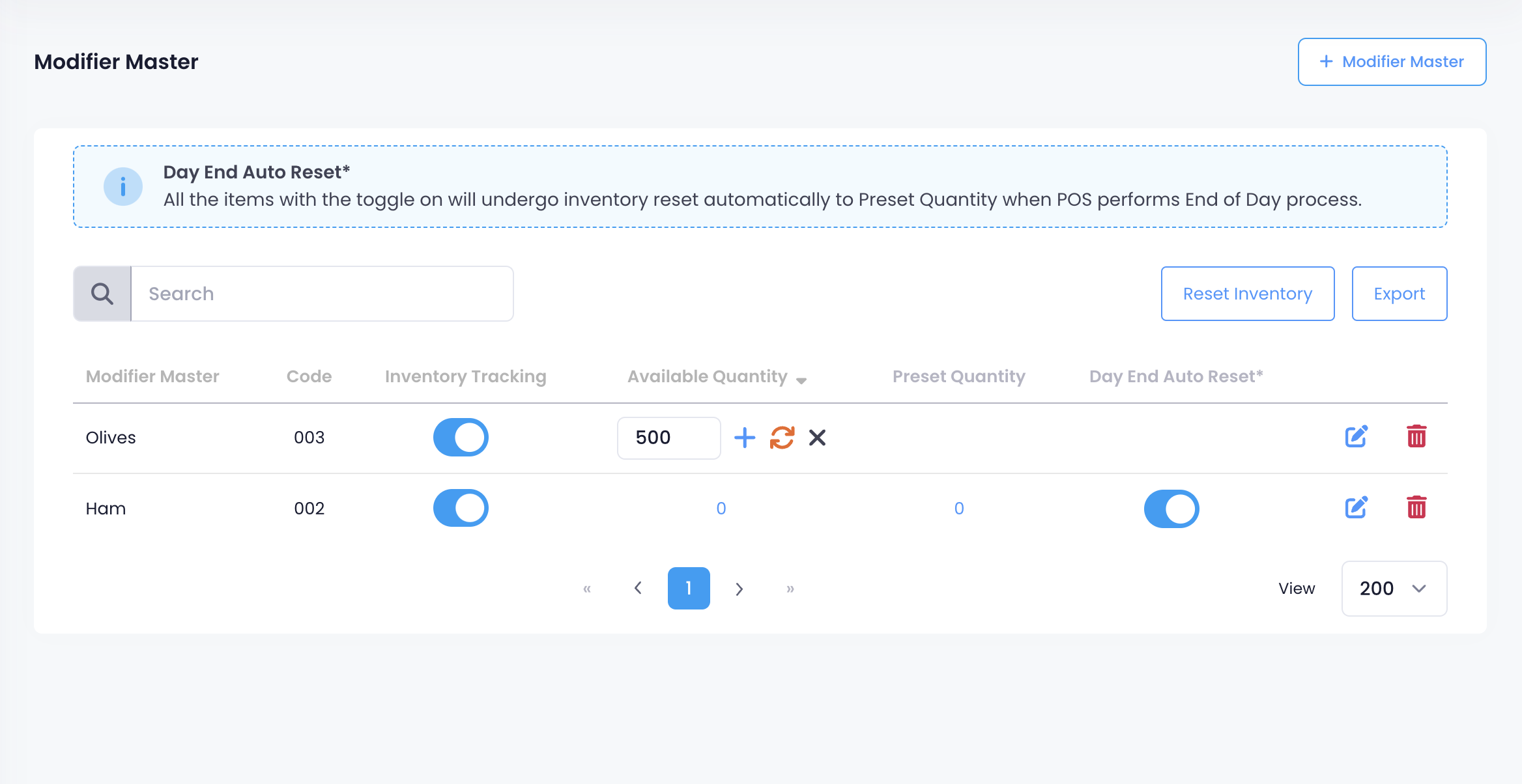
- 新增
- 點擊商品改碼主檔中可用數量值。
- 更改預設數量。
您可以從商品改碼主檔主頁面更改預設數量。- 點擊商品改碼主檔中的預設數量。
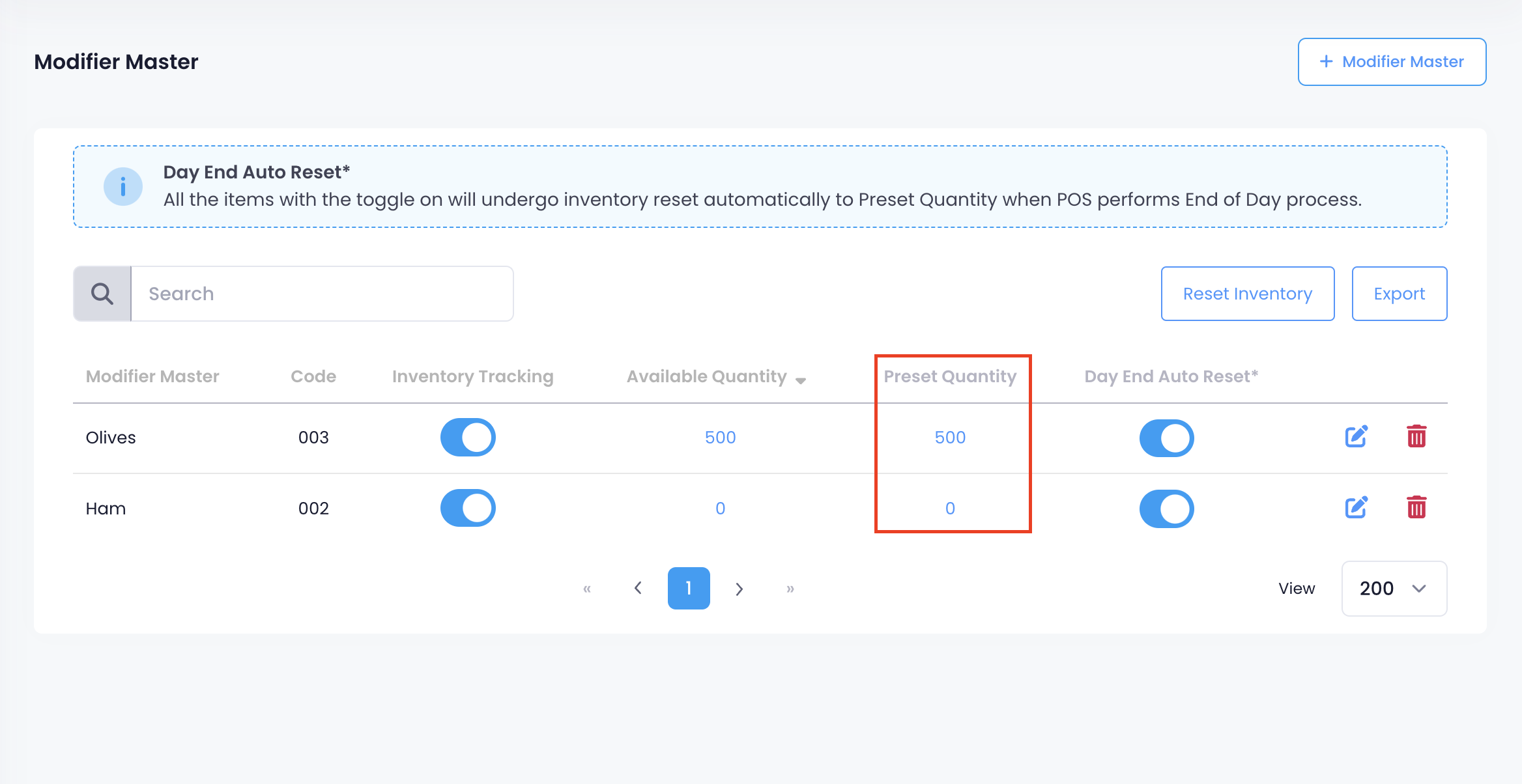
- 輸入更新的預設數量,然後點擊「儲存」
 即可確認。
即可確認。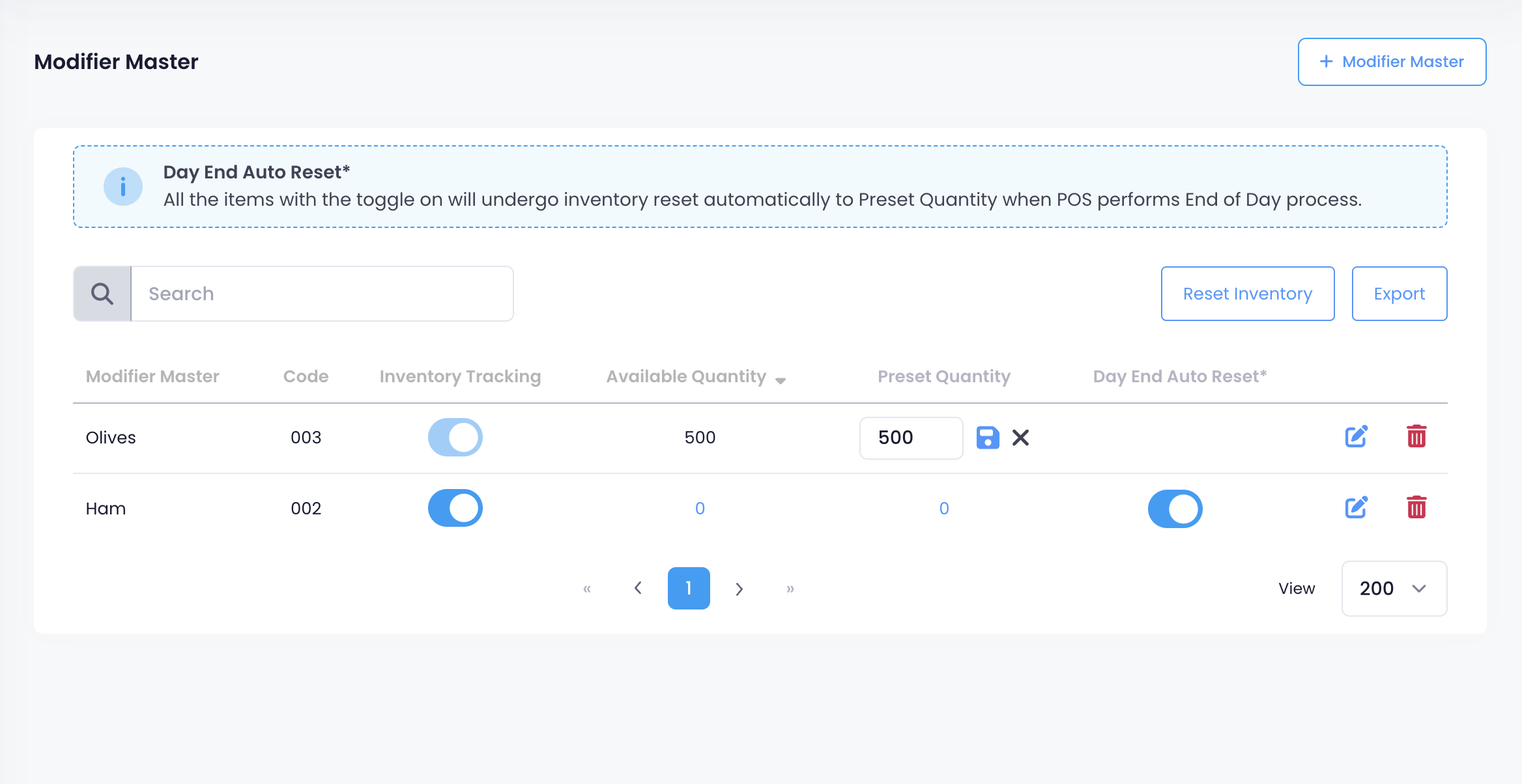
- 點擊商品改碼主檔中的預設數量。
- 開啟或關閉存貨追踪和日結時重置商品數量。
刪除商品改碼主檔
要刪除商品改碼主檔,請按照以下步驟操作:
重置商品改碼主檔數量
要重置商品改碼主檔數量,請按照以下步驟操作:
匯出商品改碼主檔文件
要匯出商品改碼主檔文件,請按照以下步驟操作:
 Eats365 產品
Eats365 產品 商家指南
商家指南 模組
模組 會員
會員 整合
整合 硬件
硬件 員工操作
員工操作 職級和權限
職級和權限 付款
付款 報表
報表 最新消息
最新消息 產品更新
產品更新 故障排除
故障排除 探索 Eats365 產品
探索 Eats365 產品 Eats365 POS 詞彙表
Eats365 POS 詞彙表 問題排解
問題排解

 。
。